ونڈوز اپ ڈیٹ کی خرابی۔ 0x800736cc ونڈوز 11/10 میں ونڈوز اپ ڈیٹ کے اجزاء میں بدعنوانی کی وجہ سے ہوتا ہے اور عام طور پر بلٹ ان کو چلا کر ٹھیک کیا جا سکتا ہے۔ تعیناتی امیج سروسنگ اور مینجمنٹ بھی غلطی کا پیغام پڑھتا ہے:
0x800736CC, ERROR_SXS_FILE_HASH_MISMATCH، ایک جزو کی فائل جزو مینی فیسٹ میں موجود تصدیقی معلومات سے میل نہیں کھاتی

کولیج بنانے والا آن لائن کوئی ڈاؤن لوڈ نہیں
اپ ڈیٹس سیکیورٹی پیچ، بگ فکسز، اور مزید بہت کچھ کے ساتھ آتے ہیں، اور اس لیے، وہ سسٹم کے مناسب کام کے لیے اہم ہیں۔ لیکن اگر مماثل اجزاء کی فائلوں کی وجہ سے اپ ڈیٹ کی تنصیب ناکام ہو جاتی ہے، تو یہ سسٹم کی کارکردگی کو متاثر کر سکتا ہے۔
ونڈوز اپ ڈیٹ کی خرابی 0x800736cc کیا ہے؟
خرابی 0x800736CC ونڈوز اپ ڈیٹ سے متعلقہ سسٹم فائلوں میں خراب یا غائب ہونے کی وجہ سے ظاہر ہوتی ہے۔ تاہم فرسودہ سسٹم ڈرائیورز، غلط، تھرڈ پارٹی ایپس کی مداخلت بھی مجرم ہو سکتی ہے۔
ونڈوز 11 اپ ڈیٹ کی خرابی 0x800736cc کو درست کریں۔
اچھی خبر یہ ہے کہ ہمارے پاس کچھ ثابت شدہ حل ہیں جو Windows 11 میں Windows اپ ڈیٹ انسٹال ایرر 0x800736CC کو ٹھیک کرنے میں مدد کر سکتے ہیں جیسا کہ ذیل میں بیان کیا گیا ہے۔
- ابتدائی اقدامات
- DISM ٹول استعمال کریں۔
- ونڈوز اپ ڈیٹ کے اجزاء کو دوبارہ ترتیب دیں۔
- ونڈوز اپ ڈیٹ ٹربل شوٹر چلائیں۔
- اپ ڈیٹ کو دستی طور پر انسٹال کریں۔
اب، آئیے یہ چیک کرنے کے طریقوں پر عمل درآمد کریں کہ آیا اس سے مسئلے کو حل کرنے میں مدد ملتی ہے۔
1] ابتدائی مراحل
ذیل میں ٹربل شوٹنگ کے جدید طریقوں پر جانے سے پہلے، ہم یہ چیک کرنے کے لیے کچھ ابتدائی اقدامات آزما سکتے ہیں کہ آیا اس سے مدد ملتی ہے:
- اپنے پی سی کو دوبارہ شروع کریں۔ .
- سسٹم ڈرائیوروں کو اپ ڈیٹ کریں۔ .
- اپنے سیکیورٹی سافٹ ویئر کو عارضی طور پر غیر فعال کریں۔
- ہارڈ ڈسک کی جگہ بڑھائیں۔
- سسٹم کی تاریخ اور وقت درست کریں۔ .
2] DISM ٹول استعمال کریں۔
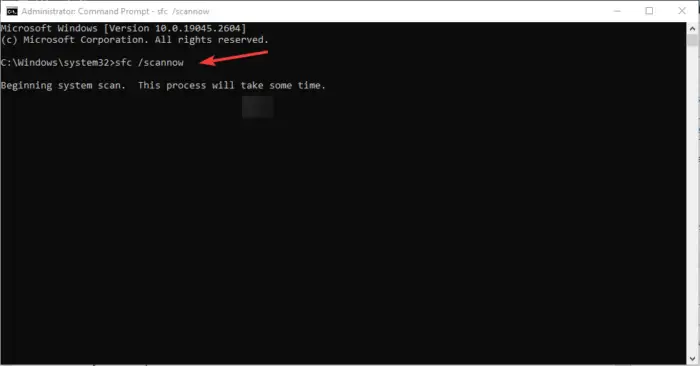
دوسری طرف DISM ٹول کا استعمال ونڈوز سسٹم امیج کو تیار کرنے، اعتدال اور مرمت کرنے کے لیے کیا جاتا ہے۔
چونکہ ونڈوز کی تصاویر بذات خود خراب دکھائی دیتی ہیں، اس لیے ہم تجویز کرتے ہیں کہ آپ اسے چلائیں۔ خراب شدہ ونڈوز اپ ڈیٹ سسٹم فائلوں کے لیے DISM ٹول ایک بلند CMD کا استعمال کرتے ہوئے مندرجہ ذیل:
DISM.exe /Online /Cleanup-image /Restorehealth
جب آپ اوپر بیان کردہ کمانڈ چلاتے ہیں تو، DISM ممکنہ طور پر خراب یا گمشدہ سسٹم فائلوں کو اچھی فائلوں سے بدل دے گا۔
تاہم، اگر آپ ونڈوز اپ ڈیٹ کلائنٹ پہلے ہی ٹوٹا ہوا ہے۔ ، آپ کو ایک چلتی ونڈوز انسٹالیشن کو مرمت کے ذریعہ کے طور پر استعمال کرنے یا فائلوں کے ماخذ کے طور پر نیٹ ورک شیئر سے ونڈوز کے ساتھ ساتھ ایک فولڈر استعمال کرنے کے لئے کہا جائے گا۔
اس کے بعد آپ کو اس کے بجائے درج ذیل کمانڈ چلانے کی ضرورت ہوگی۔
امی پارٹیشن اسسٹنٹ معیاری ایڈیشن کا جائزہ
DISM.exe /Online /Cleanup-Image /RestoreHealth /Source:C:\RepairSource\Windows /LimitAccess
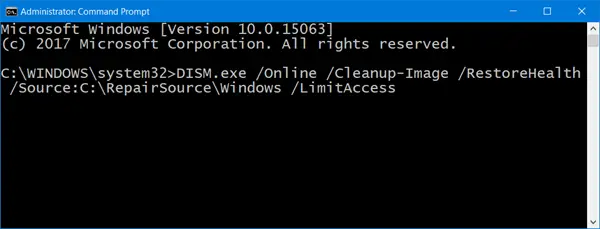
یہاں آپ کو تبدیل کرنا ہوگا۔ C:\RepairSource\Windows آپ کے مرمت کے ذریعہ کے مقام کے ساتھ پلیس ہولڈر۔
عمل مکمل ہونے کے بعد، DISM ایک لاگ ان فائل بنائے گا۔ %windir%/Logs/CBS/CBS.log اور کسی بھی مسئلے کو پکڑیں جو ٹول ڈھونڈتا ہے یا ٹھیک کرتا ہے۔
کمانڈ پرامپٹ کو بند کریں، اور پھر ونڈوز اپ ڈیٹ کو دوبارہ چلائیں اور دیکھیں کہ اس سے مدد ملی ہے۔
پڑھیں: ونڈوز پر DISM لاگ فائلوں کو کیسے دیکھیں
c80003f3
3] ونڈوز اپ ڈیٹ ٹربل شوٹر چلائیں۔
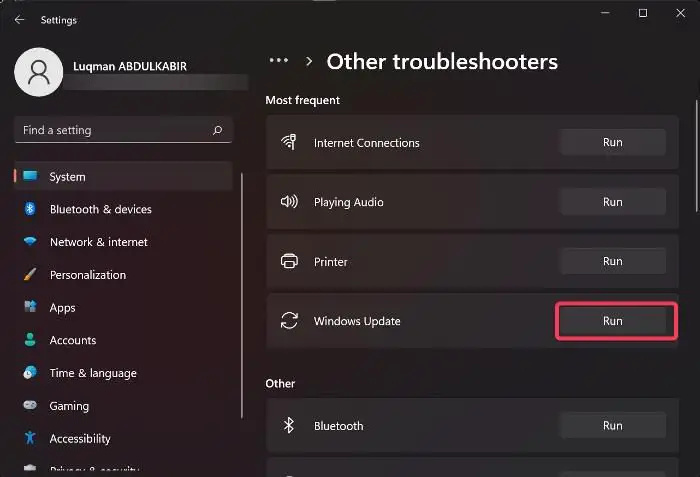
اپنی ونڈوز اپ ڈیٹ فائلوں کی مرمت کرنے کے بعد، آپ کر سکتے ہیں۔ ونڈوز اپ ڈیٹ ٹربل شوٹر چلائیں۔ ونڈوز اپ ڈیٹس سے متعلق کسی بھی مسئلے کو حل کرنے کے لیے۔
یہ اپ ڈیٹ سے متعلق مسائل کو تلاش کرے گا اور اگر کوئی مسئلہ پایا جاتا ہے، تو یہ خود بخود اس کا اطلاق کرے گا۔ مثال کے طور پر، یہ ناپسندیدہ عارضی فائلوں کو ہٹا سکتا ہے، چیک کر سکتا ہے کہ آیا Windows Update سروسز چل رہی ہیں، SoftwareDistribution فولڈر کے مواد کو حذف کر سکتا ہے، وغیرہ۔
ایک لنک میں اسکرین شاٹ بنانے کا طریقہ
پڑھیں: درست کریں۔ ونڈوز اپ ڈیٹ کام نہیں کر رہا ہے۔
4] ونڈوز اپ ڈیٹ کے اجزاء کو دوبارہ ترتیب دیں۔
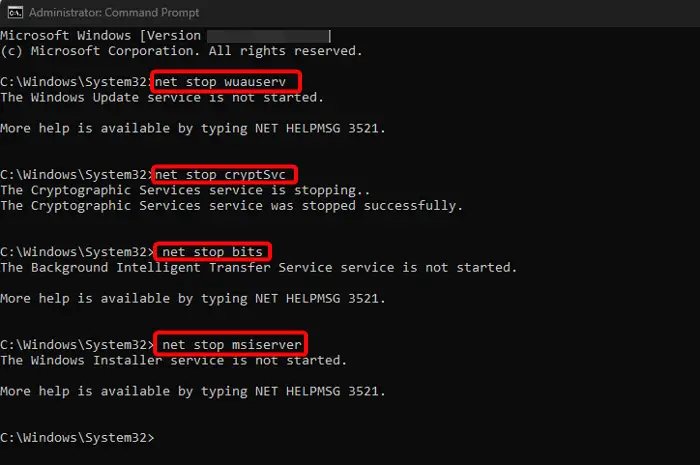
یہ ممکن ہے کہ ونڈوز اپ ڈیٹ کے اجزاء ٹوٹ گئے ہوں اور اس وجہ سے، ہمیں غلطی کا سامنا کرنا پڑتا ہے۔ اس صورت میں، ہمیں ونڈوز اپ ڈیٹ سروسز کو روکنے، سافٹ ویئر ڈسٹری بیوشن فولڈر کا نام تبدیل کرنے اور خدمات کو دوبارہ شروع کرنے کی ضرورت ہے۔ ونڈوز اپ ڈیٹ کے اجزاء کو دوبارہ ترتیب دیں۔ غلطی کو ٹھیک کرنے کے لیے۔ یہاں طریقہ ہے:
- کھولنے کے لیے رن ڈائیلاگ، دبائیں جیتو + آر شارٹ کٹ چابیاں.
- سرچ بار میں ٹائپ کریں۔ cmd اور دبائیں Ctrl + شفٹ + داخل کریں۔ چابیاں ایک ساتھ کھولیں۔ کمانڈ پرامپٹ منتظم کے حقوق کے ساتھ۔
- اس کے بعد، نیچے دیے گئے کمانڈز کو یکے بعد دیگرے چلائیں اور دبائیں۔ داخل کریں۔ ہر ایک کو روکنے کے بعد:
-
net stop wuauserv
-
net stop cryptSvc
-
net stop bits
-
net stop msiserver
-
- ایک بار پھر، نیچے کی دو کمانڈز کو ایک ایک کرکے چلائیں اور دبائیں۔ داخل کریں۔ ہر ایک کا نام تبدیل کرنے کے بعد سافٹ ویئر کی تقسیم فولڈر:
-
ren C:\Windows\SoftwareDistribution SoftwareDistribution.old
-
ren C:\Windows\System32\catroot2 Catroot2.old
-
- اس کے بعد، نیچے دی گئی کمانڈ کو ایک کے بعد ایک ٹائپ کریں اور دبائیں۔ داخل کریں۔ ہر ایک کے بعد دوبارہ شروع کرنے کے لئے ونڈوز اپ ڈیٹ کی خدمات :
-
net start wuauserv
-
net start cryptSvc
-
net start bits
-
net start msiserver
-
- اب، بند کریں کمانڈ پرامپٹ ، اور یہ چیک کرنے کے لیے اپنے کمپیوٹر کو دوبارہ شروع کریں کہ آیا غلطی برقرار رہتی ہے۔
متعلقہ : ونڈوز اپ ڈیٹ ایجنٹ کو ڈیفالٹ پر ری سیٹ کریں اگر یہ ونڈوز میں کرپٹ ہے۔
5] اپ ڈیٹ کو دستی طور پر انسٹال کریں۔
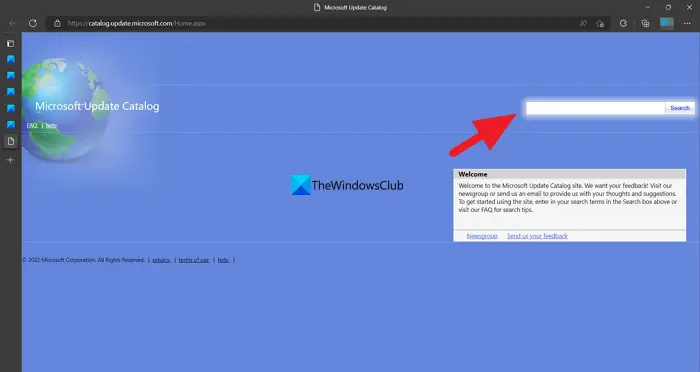
اگر مندرجہ بالا طریقے ونڈوز 11 میں انسٹال ایرر 0x800736CC کو ٹھیک کرنے میں ناکام رہتے ہیں، تو آپ آفیشل سے مل سکتے ہیں۔ مائیکروسافٹ اپ ڈیٹ کیٹلاگ صفحہ اپ ڈیٹ کو خود بخود ڈاؤن لوڈ اور انسٹال کرنے کے لیے۔
آپ کو صرف اتنا کرنے کی ضرورت ہے، نیچے نوٹ کریں۔ KB نمبر اپ ڈیٹ کے، میں اسے تلاش کریں۔ تفصیلی فہر ست ، اور اپنے سسٹم کے فن تعمیر کی بنیاد پر تازہ ترین ورژن ڈاؤن لوڈ کریں ( 32 بٹ/64 بٹ )۔ اب، ڈاؤن لوڈ کریں ایم ایس یو نئی ونڈو میں فائل کریں اور انسٹالیشن مکمل کرنے کے لیے اسکرین پر دی گئی ہدایات پر عمل کریں۔ اب، اپ ڈیٹ کو لاگو کرنے کے لیے اپنے کمپیوٹر کو دوبارہ شروع کریں۔
میں ونڈوز 11 اپ ڈیٹ کی خرابی کو کیسے ٹھیک کروں؟
جبکہ ہمارے سامنے آنے کی بہت سی وجوہات ہو سکتی ہیں۔ ونڈوز اپ ڈیٹس یا اپ گریڈ کے دوران غلطیاں ، کچھ غلطیاں عام ہیں اور ذیل میں چند عمومی اقدامات کو آزما کر ان کو ٹھیک کیا جا سکتا ہے:
- کسی بھی بیرونی ہارڈ ویئر کو ہٹانا۔
- کسی بھی تھرڈ پارٹی اینٹی وائرس سافٹ ویئر کو ان انسٹال کرنا۔
- ہارڈ ڈرائیو پر مزید جگہ بنانے کے لیے تمام فضول فائلوں کو صاف کرنا۔
- ونڈوز اپ ڈیٹ ٹربل شوٹر چلانا
- کلین بوٹ اسٹیٹ میں اپ ڈیٹس انسٹال کریں۔
ونڈوز 11 مجموعی اپ ڈیٹ کیوں انسٹال نہیں ہو رہا ہے؟
دی ونڈوز 11 مجموعی اپ ڈیٹ عام طور پر ناکام ہوجاتا ہے۔ جب ڈیوائس پر ڈسک کی کافی جگہ نہ ہو۔ دیگر ممکنہ وجوہات میں شامل ہیں - انٹرنیٹ ٹھیک سے کام نہ کرنا، سسٹم فائلوں کا خراب ہونا، ونڈوز اپ ڈیٹ سروسز کا نہ چلنا، ونڈوز اپ ڈیٹ کے ٹوٹے ہوئے اجزاء وغیرہ۔











![OOBEEULA, OOBESETTINGSMULTIPAGE, OOBEAADV10 OOBE کی غلطیاں [درست کریں]](https://prankmike.com/img/errors/C8/oobeeula-oobesettingsmultipage-oobeaadv10-oobe-errors-fix-1.png)



